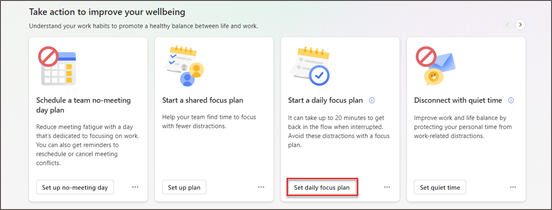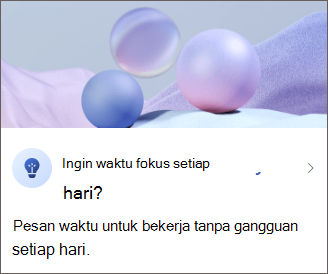Rencana fokus untuk Viva Insights
Rencana fokus di Microsoft Viva Insights membantu Anda memblokir waktu reguler untuk pekerjaan prioritas utama Anda dengan menjadwalkan hingga empat jam setiap hari untuk fokus.
Saat Anda mendaftar dalam rencana fokus, Viva Insights buku waktu di kalender Anda setiap hari untuk fokus. Saat pertama kali Anda menggunakan rencana fokus, kami meminta Anda untuk menyiapkan preferensi Anda.
Catatan: Jika Anda meninggalkan rencana fokus dan mendaftar nanti, kami akan menggunakan preferensi Anda dari waktu terakhir. Anda bisa mengedit atau meninggalkan rencana fokus Anda kapan pun Anda inginkan.
Membuat rencana fokus Anda
Anda dapat membuat rencana fokus di dua tempat:
-
aplikasi Viva Insights
-
Add-in Outlook Wawasan
Untuk memulai rencana fokus:
-
Masuk ke bagian Ambil tindakan untuk menyempurnakan kesejahtan Anda di tab Kesejahtingan Anda.
-
Temukan kartu Mulai rencana fokus harian, lalu pilih Atur rencana fokus harian.
-
Jika diminta, konfigurasikan pengaturan rencana Anda berdasarkan:
-
Berapa banyak waktu fokus yang ingin Anda jadwalkan setiap hari.
-
Apakah Anda lebih suka fokus pada pagi atau sore hari.
-
Apakah Anda ingin pengingat Teams memulai mode fokus.
-
Apakah Anda ingin Teams membungkam pemberitahuan selama waktu fokus terjadwal Anda.
Jika Anda telah menggunakan rencana fokus sebelumnya, pengaturan yang sama akan diterapkan seperti terakhir kali. Anda bisa mengedit pengaturan ini kapan pun Anda inginkan.
Setelah rencana Anda disiapkan, kartu konfirmasi akan muncul di bagian Ambil tindakan untuk menyempurnakan kesejahteraan Anda.
Jika ingin langsung mengubah pengaturan, pilih Ubah pengaturan. Jika tidak, Anda dapat melakukan pengeditan seperti yang kami jelaskan di Untuk membuat perubahan.
Catatan: Obrolan dimatikan selama waktu fokus. Untuk informasi selengkapnya, lihat Mengelola pemberitahuan di Teams.
-
Pilih wawasan Ingin waktu fokus setiap hari?
-
Pilih Pesan sekarang.Panel Wawasan kini memberi tahu Anda bahwa rencana fokus Anda telah dimulai, dan kalender Anda kini berisi blok waktu fokus.
Pencernaan rencana fokus
Setelah Anda mendaftar dalam rencana fokus, konten dalam email digest Anda akan disesuaikan berdasarkan partisipasi Anda dalam rencana. Mungkin, misalnya, mengingatkan Anda untuk menjadwalkan waktu fokus untuk hari-hari di mana tidak ada yang disisihkan.
Catatan: Jika ingin mempersonalisasi waktu fokus untuk ditampilkan sebagai warna tertentu, Anda dapat melakukannya dengan menggunakan pemformatan bersyarat di aplikasi desktop Outlook di Windows.
Memeriksa kemajuan rencana fokus Anda
Setelah memulai rencana, Anda dapat memeriksa kemajuan dan memastikan bahwa Anda memiliki waktu fokus yang dipesan setiap hari selama dua minggu mendatang. Jika paket telah berjalan setidaknya selama beberapa hari, paket akan memiliki nomor untuk dilaporkan.
Di aplikasi, masuk ke bagian Lacak kemajuan Anda di tab Wellbeing. Kartu Rencana fokus memperlihatkan berapa jam waktu fokus yang Anda simpan — yaitu, Anda tidak menghapus dari kalender Anda — selama bulan ini dan terakhir. Kartu ini juga memungkinkan Anda mengetahui berapa jam waktu fokus yang telah Dipesan untuk minggu yang akan datang, dan pada hari-hari yang akan datang.
Mengubah atau meninggalkan rencana fokus Anda
Anda bisa mengubah atau memilih untuk tidak mengikuti rencana fokus sebanyak yang Anda inginkan.
Membuat perubahan
Untuk mengedit pengaturan rencana fokus Anda:
-
Pilih elipsis (...) di bagian kanan atas tab Viva Insights, lalu pilih Pengaturan.
-
Pilih Lindungi waktu dari panel kiri.
-
Edit jam fokus terjadwal per hari, preferensi pagi atau sore, serta preferensi pengingat dan pemberitahuan.
Tinggalkan
-
Pilih tombol Tinggalkan paket di bagian kanan atas.
-
Jawab pertanyaan survei, lalu pilih Tinggalkan paket lagi.
Pelajari selengkapnya
Fitur manajemen waktu di Viva Insights